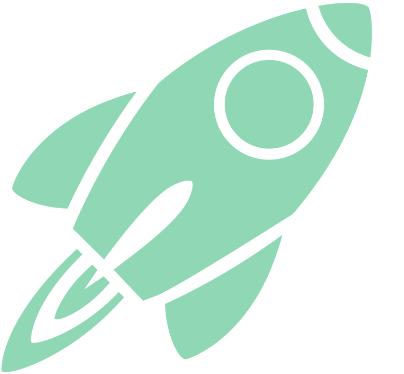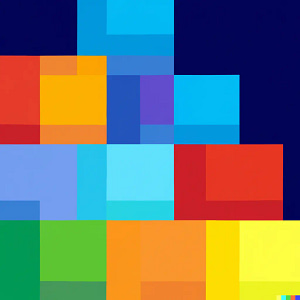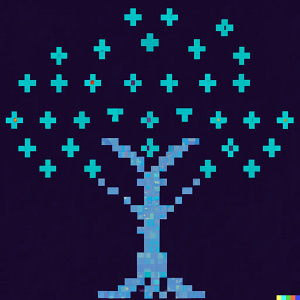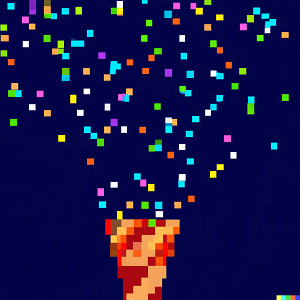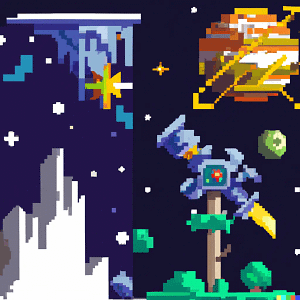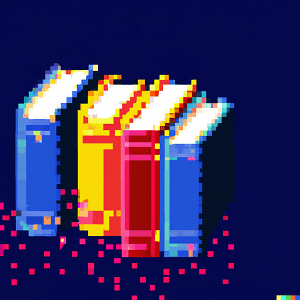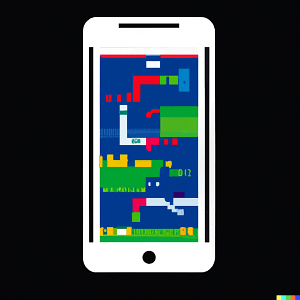Willkommen bei der miniVERSUM Akademie!
Unity ist eine professionelle Entwicklungsplattform (Game-Engine) für 2D- und 3D-Computer- und Smartphone-Spiele. Wir werden unsere eigenen Videospiele damit entwickeln. Unity kann HIER heruntergeladen werden. Bitte klickt auf „Unity-Hub herunterladen“. Führt die heruntergeladene Datei (ca. 100 MB) aus und startet nach der Installation den Unity Hub.
Anforderung an eurem PC sind:
- Betriebssystem:
- Windows 7 SP1+, 8, 10: nur 64-bit Versionen
- macOS 10.12+
- Ubuntu 16.04, 18.04 und CentOS 7
- Speicher: 8 GB Hauptspeicher (RAM)
- Festplatte: Ihr müsst wenigstens 12 GB Speicherplatz auf eurer Festplatte frei haben
- Grafikkarte: Graphics card mit DX10 (shader model 4.0)
Nach der Installation des Unity Hubs, müsst ihr euch oben-links anmelden oder einen neuen UnityID-Acccount anlegen. Dafür braucht ihr eine E-Mail-Adresse. Ihr bekommt eine E-Mail, in der ein Link zur Bestätigung ist.
Wenn ihr den Account habt, müsst auch eine Lizenz aktivieren. Auf den Nutzer oben links klicken und Manage Licenses klicken. Dann im License management auf Activate New License klicken. Und dann die Personal und nicht-Professional auswählen.
Bevor man neue Projekte hinzufügen kann, muss man jedoch Unity installieren. Dafür klickt ihr im Unity Hub auf „Installs“ und „Install Editor“. Dann wählt bitte unter den LTS (Long Term Support) Versionen die empfohlene Version (Recommended Version) aus. Zur Zeit (Februar 2024) ist das die Version 2022.3.20f1. Das Modul Microsoft Visual Studio Community könnt ihr weg-klicken, da wir eine andere Umgebung zum Programmieren benutzen werden.
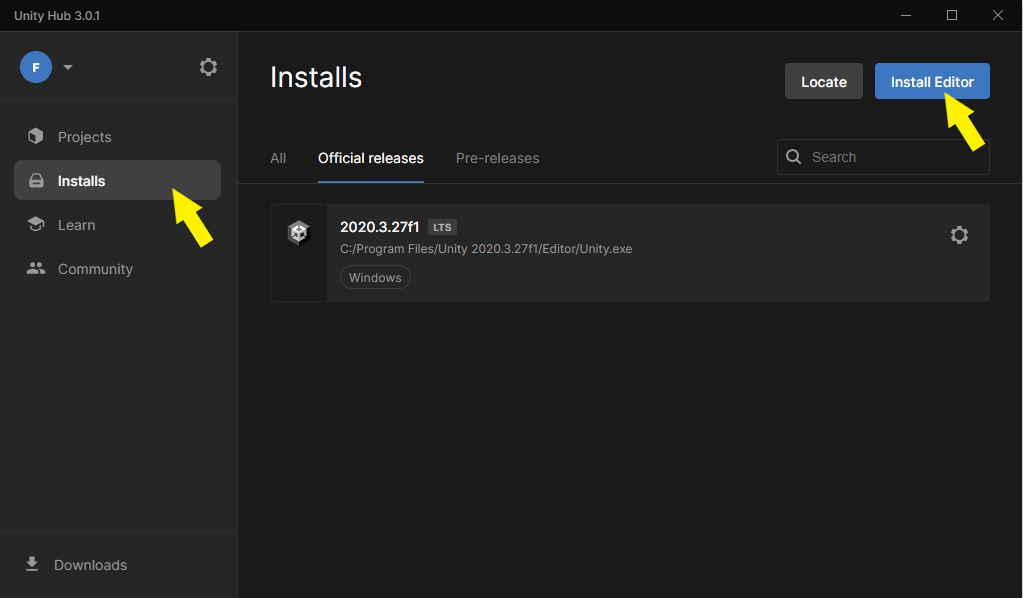

Nun fängt das Unity-Hub an, Unity herunterzuladen und zu installieren. Dieser Prozess kann, abhängig von der Internetverbindung, bis zu einer halben Stunde dauern. Nach der Installation und ggf. dem Neustart des Computers, könnt ihr ein neues Projekt im Unity Hub unter „Projects“ anlegen. Ihr müsst einen Namen eingeben und das Template 3D (URP) auswählen und „Create New Project“. Das ist wichtig, weil beim ersten Öffnen von Unity noch einige Pakete importiert und installiert werden müssen und dies erneut ca. 5 bis 10 Minuten Zeit benötigt.
Einige Unity Features brauchen eine Verbindung ins Internet (z.B. Updates, Graphic-Store). Diese können durch die Firewall des Betriebssystems geblockt werden und brauchen vom Administrator eine Extra-Bestätigung. Das könnte der Fall sein, wenn ihr einen Nutzer-Account mit limitierten Rechten auf dem Rechner für eure Tochter/Sohn angelegt habt.
Karting Microgame
Als Einführung in Unity benutzen wir das Karting Microgame. Dieses finden wir im Asset Store (Link). Klickt auf „Add to my Assets“, meldet euch an und dann klickt auf „Open in Unity“. Der Package Manager wird das neue Paket anzeigen. Hier muss man auf Download und Importieren klicken. Den Rest sehne wir in unserem Kurs.
Wenn Unity mit dem Karting Microgame läuft, solltet ihr folgende Ansicht sehen:

Visual Studio Code
In Unity wird mit der Programmiersprache C# programmiert. Obwohl man in jedem Texteditor (Notepad o.ä.) programmieren kann, empfehlen wir eine Entwicklungsumgebung zu installieren. Dies hat einige Vorteile, wie zum Besipiel, dass der Code farbig markiert wird und Syntaxfehler beim Coden bereits erkannt werden. Wir werden Visual Studio Code benutzen, um in C# für Unity zu programmieren. Visual Studio Code könnt ihr hier für euren Rechner herunterladen und installieren.
Wenn es installiert ist, könnt ihr es gerne starten und die Extension für C# installieren. Das ist schnell gemacht: auf den Extensions Icon am linken Rand klicken, im Suchfeld nach „C#“ suchen, und die Extension C# von Microsoft installieren.

Melde dich an: Unity Workshops und Online Kurse
Wenn du auch 3D Spiele in Unity programmieren möchtest, kannst du dich zu unseren Unity Wokshops anmelden. Für Jungs und Mädchen ab 12 Jahre. Hier geht’s zu unseren Online Kursen und Workshops.
-
Coding mit Scratch – Dienstag83,00 €Umsatzsteuerbefreit gemäß UStG §19
-
Künstliche Intelligenz – from zero to hero0,00 € – 81,00 €Umsatzsteuerbefreit gemäß UStG §19
-
Privatunterricht ProgrammierungUmsatzsteuerbefreit gemäß UStG §19
-
Python – from zero to hero0,00 € – 106,00 €Umsatzsteuerbefreit gemäß UStG §19
-
Produkt im AngebotCoding BASIC – Dienstag0,00 € – 91,00 €Umsatzsteuerbefreit gemäß UStG §19
-
KI-Werkstatt [Digital]26,00 €Umsatzsteuerbefreit gemäß UStG §19
-
Videospiele mit PyGame – Donnerstag0,00 € – 125,00 €Umsatzsteuerbefreit gemäß UStG §19
-
Smartphone Apps Programmieren – Mittwochs53,00 €Umsatzsteuerbefreit gemäß UStG §19
-
Videospiele mit PyGame – Montags0,00 € – 125,00 €Umsatzsteuerbefreit gemäß UStG §19